


时间:2011-12-08 关注公众号 来源:网络
最近笔者在网上遇到不要网友在问:“为什么从新安装了系统,我的word、excel怎么都没有了呢?” 其实这个问题很好解释,网友们安装的是操作系统,并没有安装他需要的软件。
对于提出这些问题的网友,笔者初步认为,他们是刚刚接触计算机的朋友,或者说他们对计算机的软件安装并不熟悉。今天笔者就特地编写了这篇文章,详细说明了如何安装着些软件。
笔者用于演示的是,微软公司出品的office 2007 简体中文专业版。
在这里笔者需要给网友一个概念,Word、Excel都是这个Office软件中的一个组件。
下载软件包,然后解压压缩包,点击setup.exe开始安装。
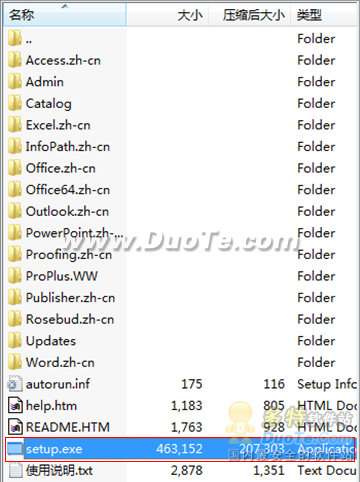
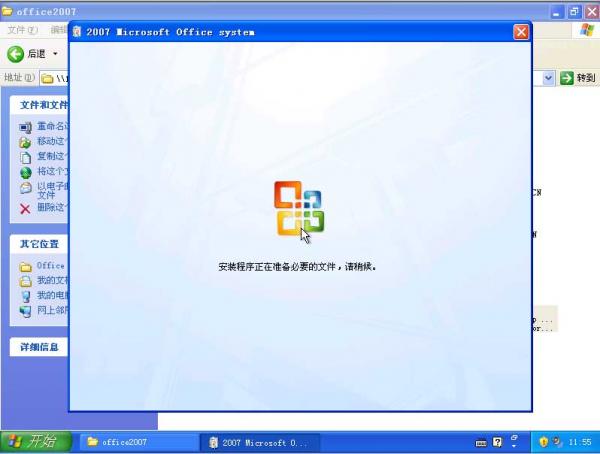
当计算机读取了部分光盘信息后,计算机就会显示上面的画面。用户只需要等待。
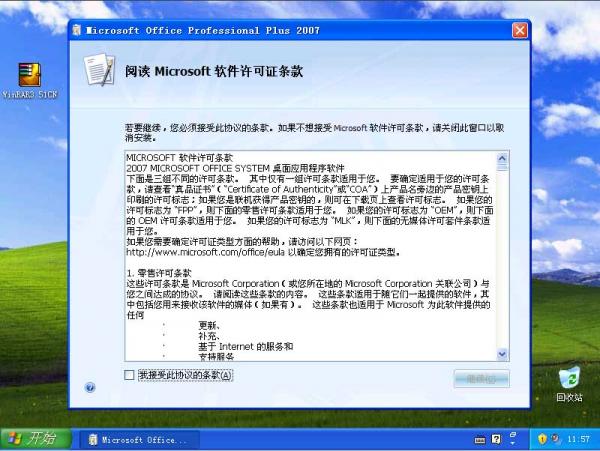
当计算机显示上面的画面时,说明软件已经启动并进入安装设置阶段。
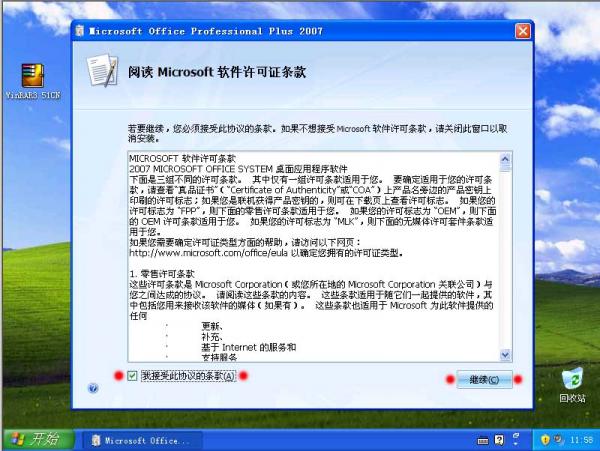
此时用户需要阅读上面的“许可条款”后,在上面图片红点标注的位置,在“我接受此协议的条款”前“打钩”后,用户可以看到,在右下角的“继续”按钮就可以点击了。用户可以按“继续”按钮后继续下一步操作。

要输入产品密钥的哦,网上可以搜索一下,很多的,然后点击继续就可以安装了。
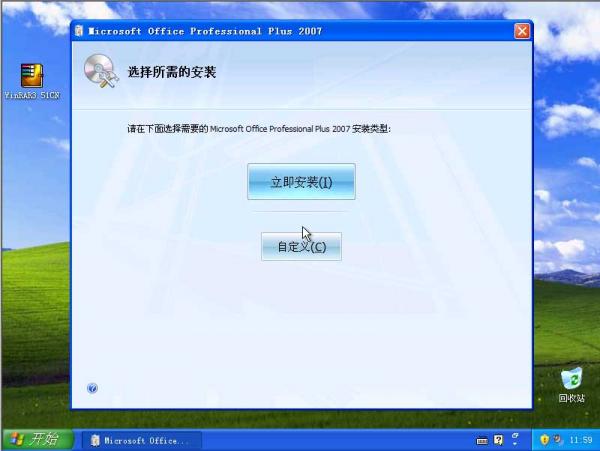
此时就会显示上面的画面。
在这里笔者需要告知给为读者,本次说明,笔者只介绍缺省方式安装软件,有关高级的安装方式及“自定义安装”不在本文中展开。
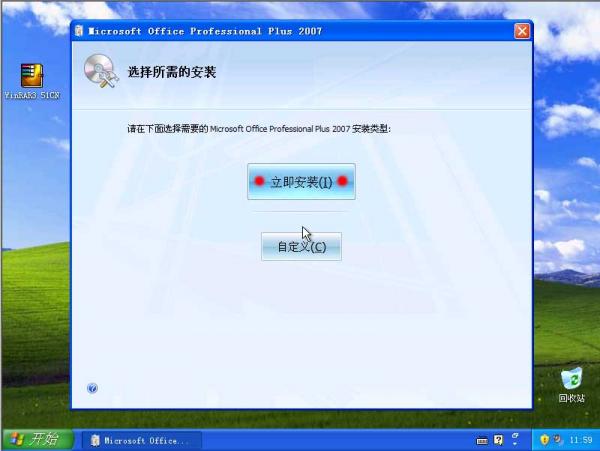
用户请点击“立即安装”按钮,进入下面的安装。
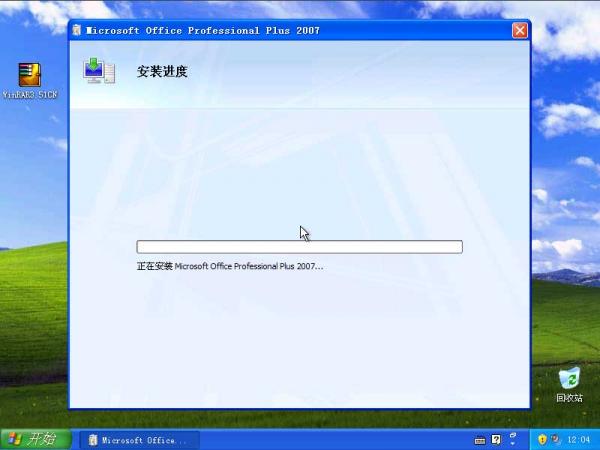
此时计算机会显示上面的信息,用户不需干预操作。
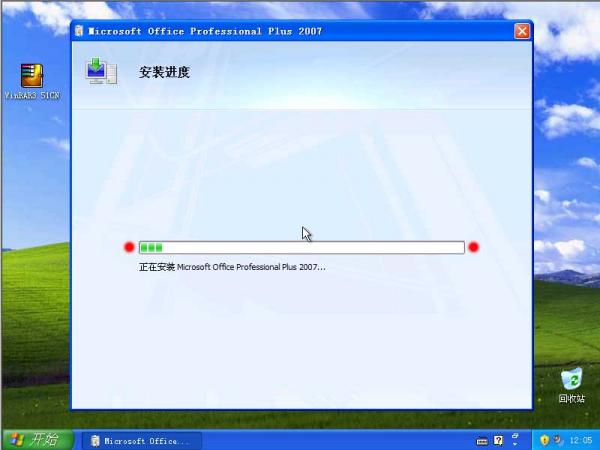
网友需要注意上面的安装进度条,笔者已经使用红点标出。这个过程需要耗费的时间因计算机本身的硬件性能决定。该信息显示时用户不需要干预。
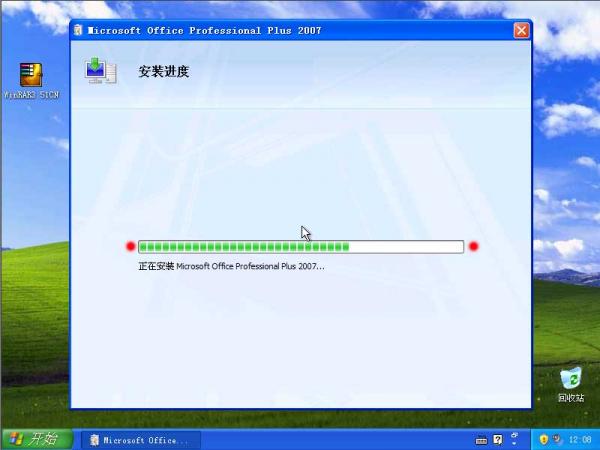
软件正在安装,用户不需要干预。
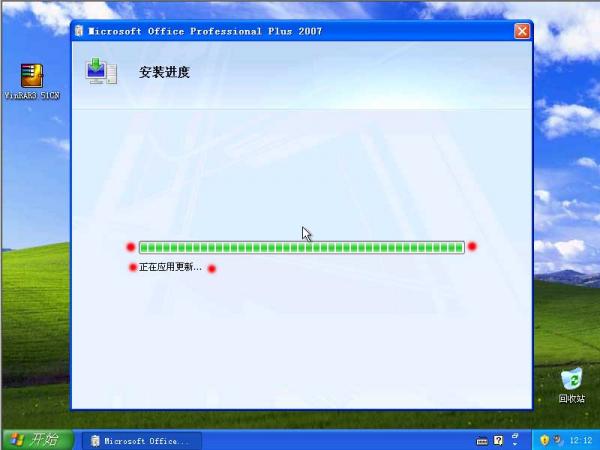
当安装进度条充满时,软件给出的信息会有所不同,此时用户不需要干预。
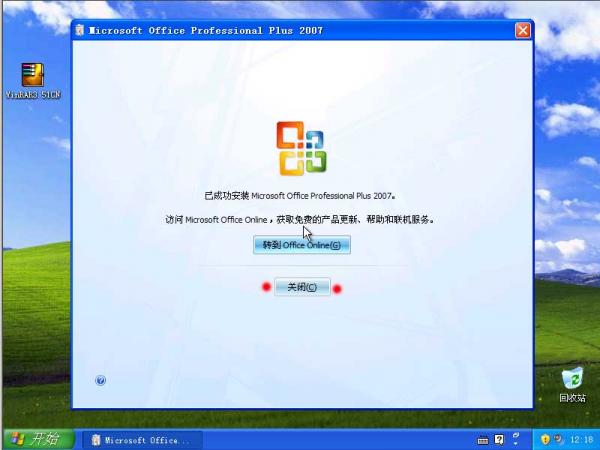
当软件完成所有的设置后,就会显示上面的画面。网友可以根据自己的需要选择。这里笔者不再展开,直接点击了“关闭”按钮来结束本次软件安装。

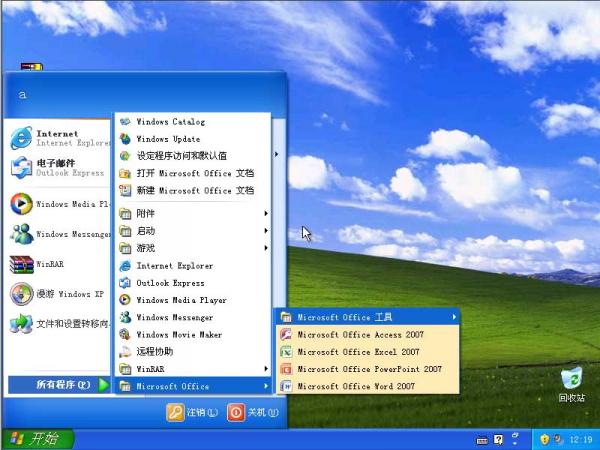
用户可以点击“开始”-“所有程序”-“Microfoft Office”后找到刚才安装的Office程序。看你要的的“Word、Excel”不就在里面的?好好使用它们吧!









